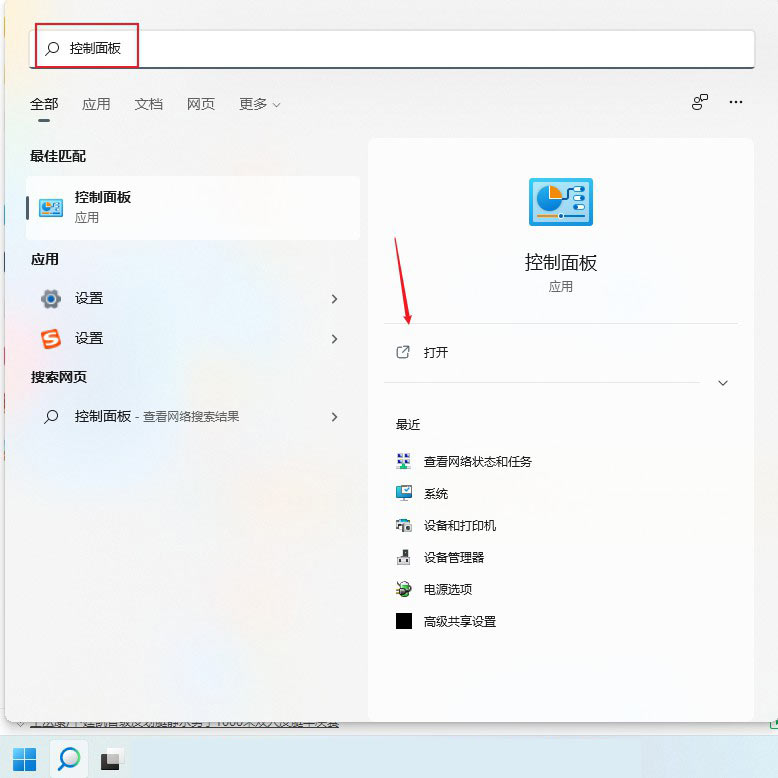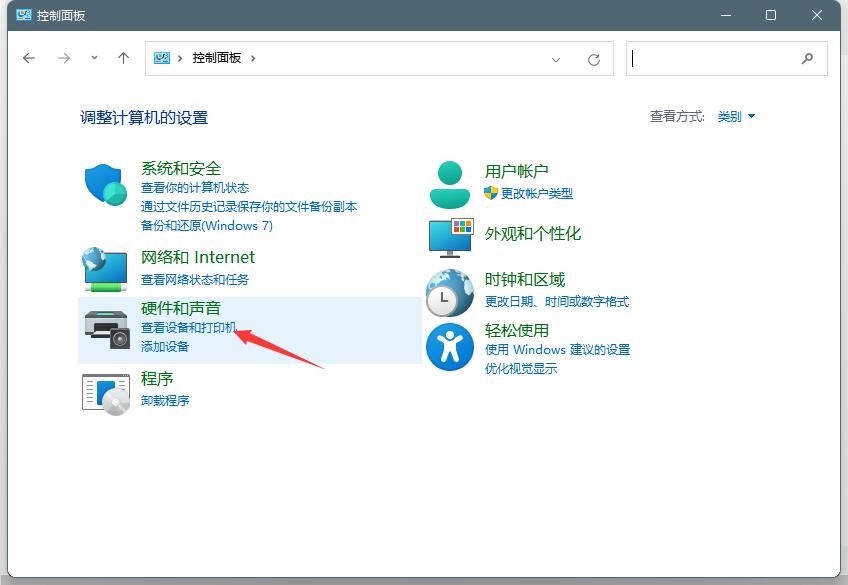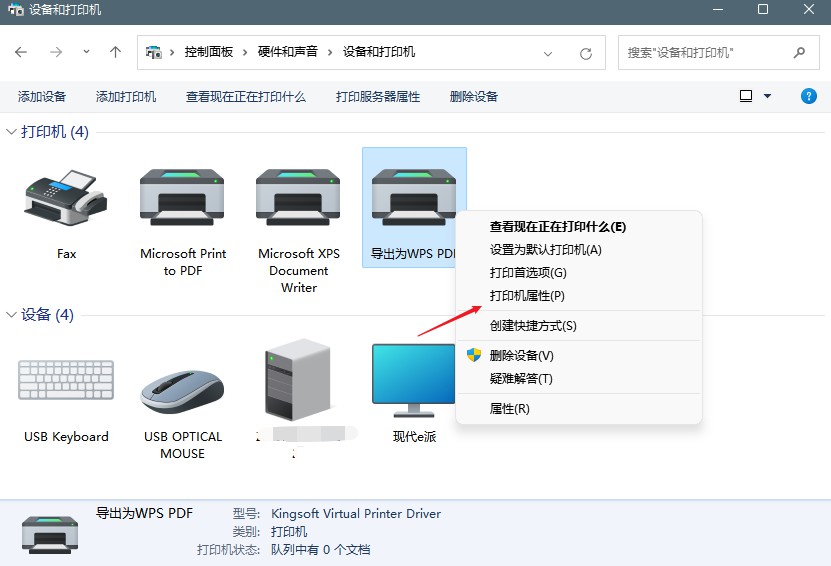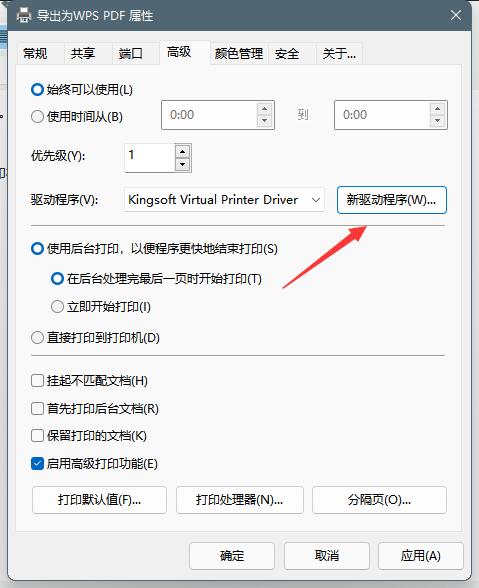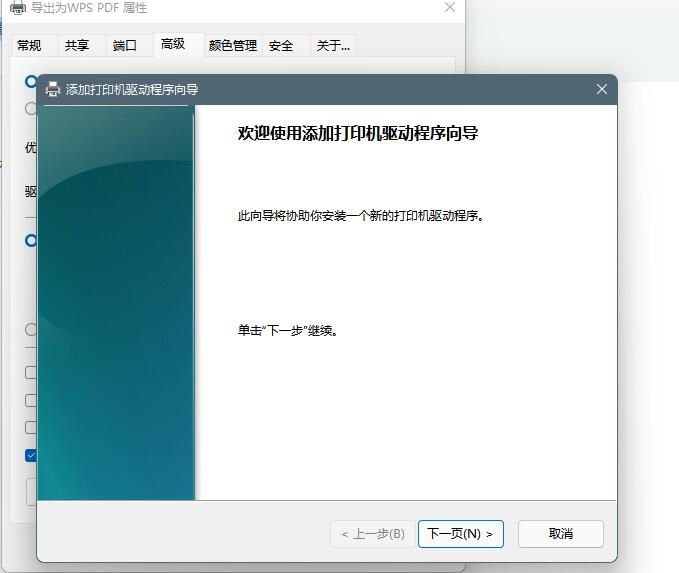Win11打印机脱机怎么处理?打印机是我们最为常用到的办公设备之一,但是想要使用打印机是需要将打印机连接电脑的,但是近期有Win11用户遇到了打印机脱机的情况,那么对于这一情况有没有什么方法可以处理呢?下面我们来看看吧。
解决方法:
打开Win11电脑的搜索框,搜索控制面板并打开。
打开控制面板界面后,点击查看设备和打印机。
找到脱机的打印机,鼠标右键点击后,选择打印机属性。
点击高级,点击新驱动程序。
更新驱动程序后,脱机打印机即可被系统识别。
以上就是Win11打印机脱机的解决方法了,赶紧试试吧。


 时间 2022-10-24 13:43:06
时间 2022-10-24 13:43:06 作者 admin
作者 admin 来源
来源